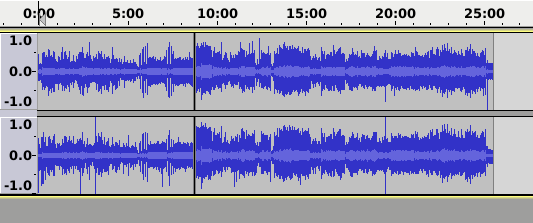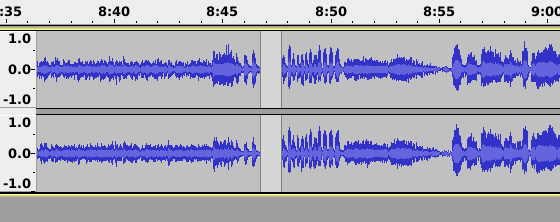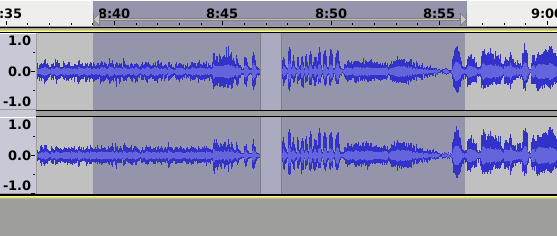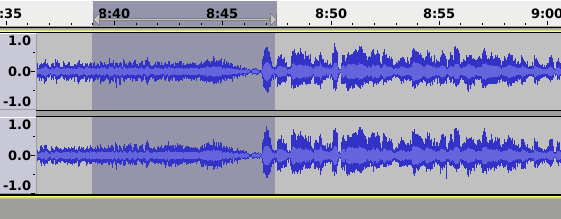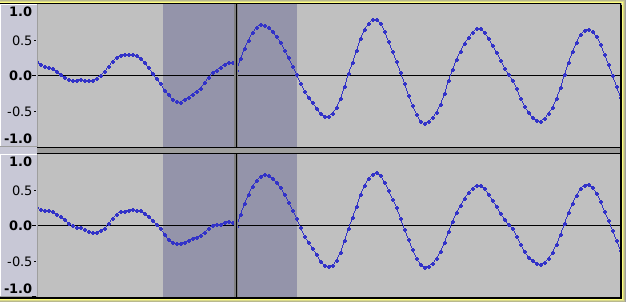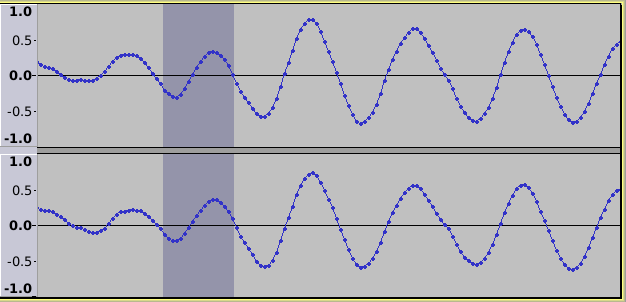क्रॉसफेड क्लिप
ऑड्यासिटी विकास माहितीपुस्तिकेमधून
क्रॉसफेड क्लिप एकाच ध्वनि गीतपट्ट्यामधील क्लिपच्या निवडलेल्या जोडीला एक साधा क्रॉसफेड लागू करतो.
- याद्वारे प्रवेश :
- या प्रभावासाठी सेट करण्यासाठी कोणतेही मापदंड नाहीत; प्रभाव सध्या निवडलेल्या ध्वनीवर चालतो.
- क्रॉसफेडला प्रशंसनीय वेळ लागल्यास, एक प्रगती संवाद खाली दिसेल :
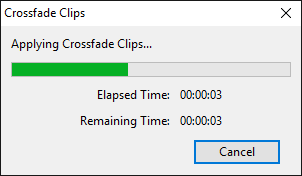
- क्रॉसफेड क्लिप प्रगती संवाद
सूचना
- एकाच गीतपट्ट्यामध्ये दोन ध्वनि क्लिप ठेवा.
- एका क्लिपच्या शेवटी आणि दुसऱ्याच्या सुरूवातीपासून (अंदाजे) समान प्रमाणात ध्वनि निवडा .
- प्रभाव लागू करा.
- निवडलेले प्रदेश क्रॉसफेड केले जातील.
लक्षात ठेवा, ध्वनि क्लिपला स्पर्श करणे आवश्यक नाही. क्लिपमधील कोणत्याही पांढऱ्या-जागेकडे दुर्लक्ष केले जाते.
निवडलेला प्रदेश हा स्प्लिट नसलेला सतत ध्वनि असल्यास, निवडलेल्या ध्वनीचा पहिला अर्धा आणि शेवटचा भाग क्रॉसफेड केला जाईल.
प्रगत टीप : एका मोठ्या क्लिकसारख्या तरंगामधील विसंगती, संपूर्ण त्रुटीवर लहान क्रॉसफेड लागू करून गुळगुळीत केली जाऊ शकते.
मर्यादा
हे सामान्य वापरात येऊ नयेत :
- प्रत्येक चॅनेलमध्ये दोनपेक्षा जास्त क्लिप निवडल्या जाऊ शकत नाहीत.
- निवड पांढऱ्या-जागेमध्ये सुरू किंवा समाप्त होऊ शकत नाही.
उदाहरणे
साध्या क्रॉसफेडसाठी प्रभाव वापरण्याचे उदाहरण
१) तुमच्या ध्वनि क्लिप्स एका गीतपट्ट्यामध्ये शेवटपर्यंत ठेवा.
२) थोडे झूम वाढवा.
३) तुम्हाला क्रॉसफेड करायचा आहे तो भाग निवडा (गीतपट्टे एकमेकांच्या विरुद्ध आहेत की नाही हे महत्त्वाचे नाही - क्रॉसफेड करण्यासाठी फक्त भाग निवडा).
४) निवडा.
५) साधे क्रॉसफेड पूर्ण झाले
त्रुटी दुरुस्त करण्यासाठी प्रभाव वापरण्याचे उदाहरण
स्वच्छ संपादन करण्यासाठी कोणतेही सोयीस्कर शून्य क्रॉसिंग बिंदू नसताना ग्लिचचे निराकरण करण्यासाठी तुम्ही क्रॉसफेड क्लिप वापरू शकता. १) त्रुटीच्या आसपासचा ध्वनि निवडला आहे.
२) वापरल्याने खराबी दुरुस्त होते.